Au cours des dernières années, Apple Music et Spotify se sont battus dans l'App Store pour contrôler vos besoins en matière de lecture de musique. Ces derniers mois, il y a eu des querelles publiques au sujet du « jardin clos » d'Apple et de la façon dont Spotify voulait y entrer. Vous pouvez désormais utiliser Siri pour lire Spotify sur votre iPhone.
Contenu
- Lecture connexe
- Comment configurer Spotify avec Siri (et vice versa)
- Que pouvez-vous faire avec Siri et Spotify activés ?
- Qu'est-ce qui ne fonctionnera pas ?
-
Conclusion
- Articles Similaires:
Lecture connexe
- 14 trucs et astuces pour l'application Spotify iOS
- Passer à Apple Music? Comment déplacer les listes de lecture Spotify vers Apple Music
- Comment utiliser l'application Spotify sur votre Apple Watch
- Ces 10 meilleurs raccourcis amélioreront votre expérience Apple Music
- 17 astuces Apple Music qui feront vibrer votre monde d'écoute
Apple a finalement répondu dans une certaine mesure, en ouvrant une partie du jardin. Dans le Version 8.5.26 mettre à jour
, les utilisateurs de Spotify sur iOS peuvent désormais utiliser Siri pour contrôler Spotify. Cela inclut votre iPhone, iPad, CarPlay, AirPods et HomePod via airPlay. La mise à jour apporte également Spotify à l'Apple TV, ce qui est un souhait depuis de nombreuses années.Comment configurer Spotify avec Siri (et vice versa)
Après avoir téléchargé la dernière mise à jour, le premier pré-requis est que vous deviez être membre Spotify Premium. Les différentes commandes vocales semblent être désactivées pour ceux qui utilisent Spotify sans abonnement payant.
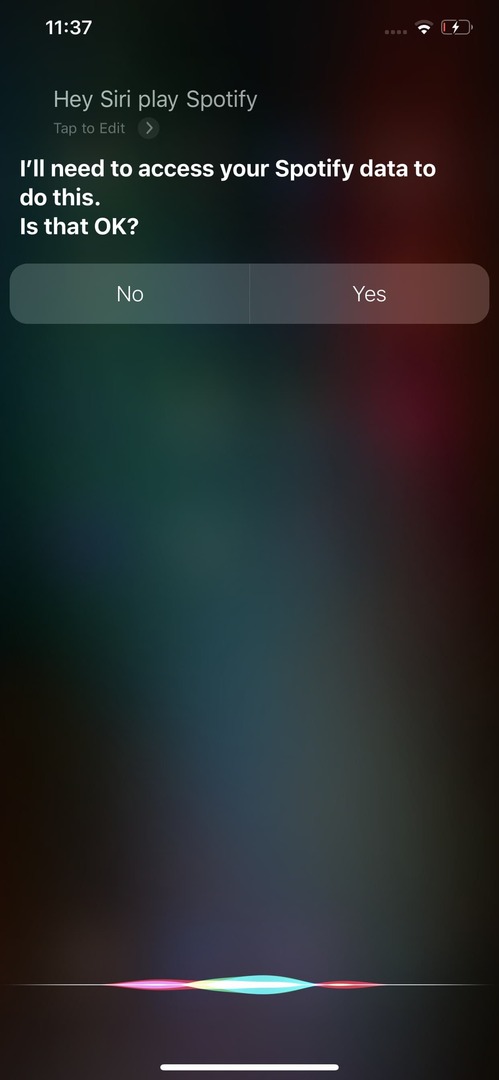
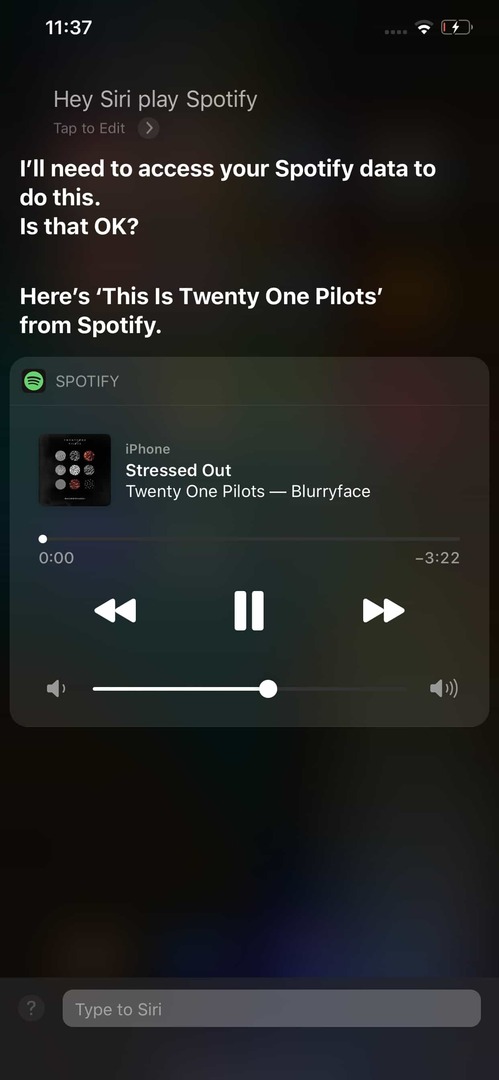
À partir de là, vous devrez faire fonctionner Spotify et Siri ensemble. Pour ce faire, demandez simplement à Siri de jouer quelque chose sur Spotify tel que « Hey Siri, play Taylor Swift on Spotify ». Vous recevrez ensuite une invite de Siri vous demandant d'accéder aux données de Spotify. Appuyez sur le bouton « Oui » et la musique commencera à jouer.
Une autre façon de faire fonctionner Spotify et Siri main dans la main consiste à utiliser l'application Paramètres.
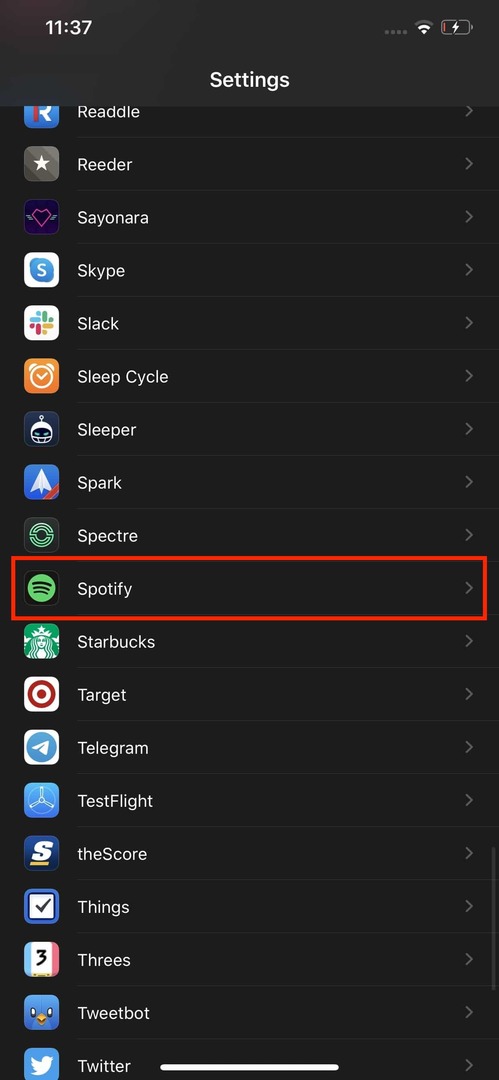
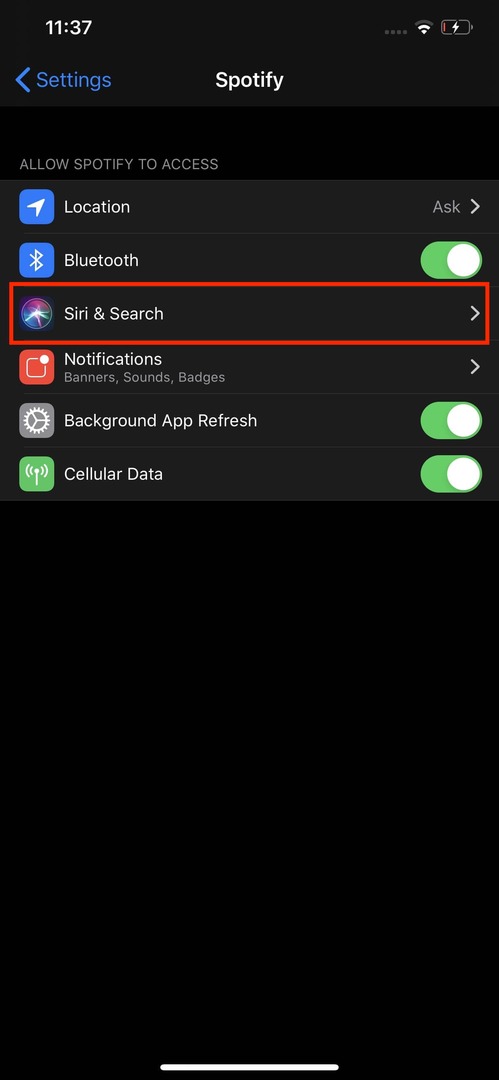
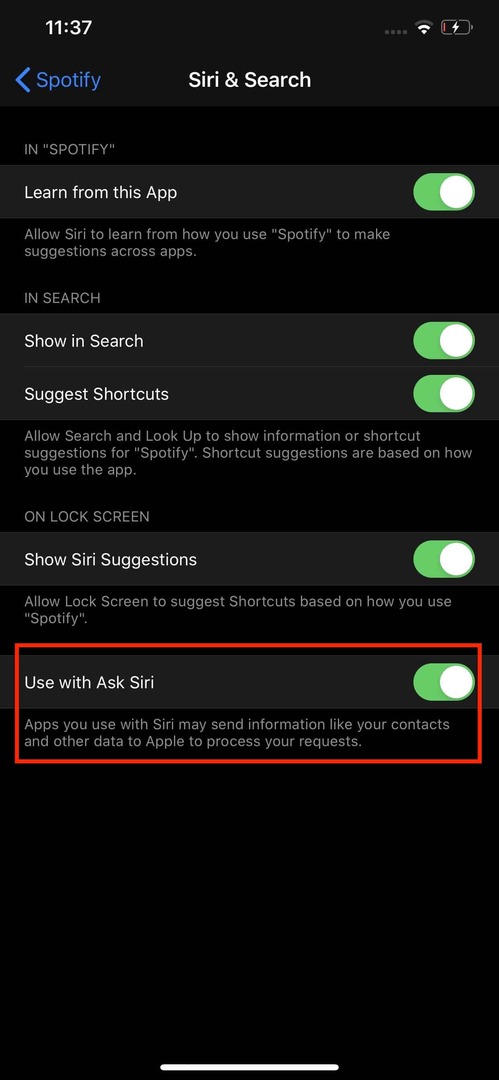
- Ouvrez le Paramètres application sur votre appareil iOS
- Faites défiler vers le bas et sélectionnez Spotify sous la liste des applications
- Appuyez sur Siri et recherche
- Permettre Utiliser avec Ask Siri
Cela permettra à Spotify de fonctionner avec Siri et vous pourrez ensuite faire jouer votre musique préférée avec juste votre voix.
Que pouvez-vous faire avec Siri et Spotify activés ?
Étonnamment, Apple a ouvert la porte aux deux géants du streaming pour travailler ensemble dans une certaine mesure. Une fois que Siri fonctionne avec Spotify, vous pouvez utiliser de nombreuses commandes vocales.
Voici quelques exemples de ce que vous pouvez faire :
- Jouer ma musique sur Spotify
- Jouez mes chansons préférées sur Spotify
- Jouez [Nom de la chanson] sur Spotify
- Écoutez [Nom de l'artiste] sur Spotify
- Jouez [Nom de la liste de lecture] sur Spotify
- Écoutez le dernier album de [Nom de l'artiste] sur Spotify
- Écoutez de la musique [genre] sur Spotify
Ce ne sont évidemment que quelques choses que vous pouvez faire quand il s'agit de jouer de la musique, en particulier. Étant donné que certaines personnes utilisent Spotify comme couteau suisse pour la lecture multimédia, vous pouvez également utiliser Siri pour démarrer des podcasts. La simple commande de « Play [Nom du podcast] sur Spotify lancera votre podcast préféré.
Enfin, vous disposez de commandes musicales qui peuvent être utilisées, ce qui peut également être utile à la rigueur. Celles-ci vont de la lecture/pause, au saut, à l'arrêt et même à l'augmentation ou à la diminution du volume.
Qu'est-ce qui ne fonctionnera pas ?
Il ne faut pas s'étonner qu'Apple n'ait pas simplement ouvert les vannes de Spotify et rendu tout possible. Il y a encore quelques commandes qui ne sont pas disponibles, malgré de nombreuses autres mises à disposition.
Ceux-ci inclus:
- Comme cette chanson
- Ajouter [Nom de la chanson] à ma file d'attente
- Ajouter [Nom de la chanson] à ma liste de lecture nommée [Nom de la liste de lecture]
Nous attendons et espérons qu'une future mise à jour changera cela pour tout le monde. Mais pour le moment, il va falloir profiter de ce qu'on nous donne.
La plus grande omission reste peut-être l'incapacité des propriétaires d'Apple Watch à diffuser de la musique sans fil. Cela se déplacera probablement en haut de la liste de souhaits de tout le monde, surtout après qu'une application récente a été supprimée de l'App Store pour avoir rendu cela possible grâce à une solution de contournement.
Conclusion
Apple et Spotify travaillant ensemble sont plutôt surprenants. Surtout si l'on considère le temps qu'il a fallu à Apple Music pour se rapprocher des rangs de Spotify dans le monde du streaming musical.
Si vous trouvez des commandes utiles que les utilisateurs de Spotify devraient connaître, sonnez dans les commentaires ci-dessous. En attendant, dites-nous si vous êtes récemment passé à Apple Music et que vous allez maintenant revenir en arrière, et pourquoi.
Andrew est un écrivain indépendant basé sur la côte est des États-Unis.
Il a écrit pour divers sites au fil des ans, notamment iMore, Android Central, Phandroid et quelques autres. Maintenant, il passe ses journées à travailler pour une entreprise de CVC, tout en travaillant au noir en tant qu'écrivain indépendant la nuit.